Border Patrol
Windows 10 Başlat Menüsü seçeneğinin sol tarafındaki seçim klasörlerini seçip görüntüleyebileceğinizi biliyor muydunuz? Fikir size hitap ederse, bu yazı size Başlat Menüsünde Klasörlerin nasıl seçileceğini gösterecektir.
Başlat Menüsü`nde hangi klasörlerin görüneceğini seçin
Başlamak için WinX Menüsünden Windows Ayarları> Kişiselleştirme> Başlat

Aşağıya doğru bir bağlantı göreceksiniz Başlangıç `da hangi klasörlerin görüneceğini seçin. Aşağıdaki paneli açmak için üzerine tıklayın.

Burada, kaydırıcıyı Açık olarak değiştirerek, Başlat Menüsünde aşağıdaki öğeleri görüntülemeyi seçebilirsiniz:
- Dosya Gezgini
- Ayarlar
- Belgeler
- Downloads
- Müzik
- Resimler
- Videolar
- Ev Grubu
- Ağ
- Kişisel klasör
Görüntülemek istediğiniz öğeleri seçin ve Başlat Menüsünü açın.
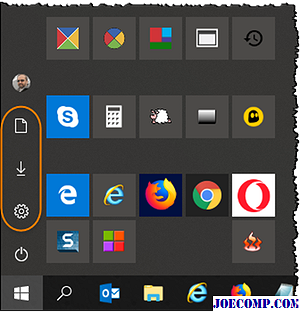
Bu küçük ipucu yararlı bulacağınızı umarız!
Hangi klasörlerin görüneceğini seçin Gri başlangıçta çıkma
Bu Başlat klasöründe görünen klasörleri seçin. seçeneği kullanılamıyor ve ayarlarınızda grileşiyor, bunun işe yarayıp yaramadığını görün.
Önce bir sistem geri yükleme noktası oluşturun ve sonra yükseltilmiş bir CMD açın ve aşağıdaki komutları yürütün:
cd C: ProgramData Microsoft Windows
ren "Başlat Menüsü Yerleri" "Başlat Menüsü Orijinalleri Yerleştirin"
Şimdi C: ProgramData Microsoft Windows dosyasını açın ve Başlat Menüsü Yerleri adlı yeni bir klasör oluşturun. İşte. Önce gizli dosyaları, klasörleri ve sürücüleri göstermeniz gerekebilir.
Bilgisayarınızı yeniden başlatın ve başka bir yerel hesap kullanarak oturum açın ve kontrol edin. Başka bir yerel hesabınız yoksa, önce bir tane oluşturun.

Artık bu diğer yerel hesabı kullanarak tüm kısayol dosyalarını C: ProgramData Microsoft Windows Başlat Menüsü Orijinalleri klasörüne kopyalayın. C: ProgramData Microsoft Windows Başlat Menüsü Yerleri klasörü
Yeniden başlatın ve orijinal hesabınızla giriş yapın ve yardımcı olup olmadığına bakın.
İNceleme: Başlat Menüsü 8, Windows 8 Başlangıç Menüsü mükemmellik

Windows 8 kullanıcısıysanız senin Başlat Menüsünü eksik, bu ücretsiz yedek sadece bilet olabilir.
Windows 10`daki Başlat Menüsü`ne dosya, klasör ve web sitesi kısayolu

Dosya, klasör veya web sitesi kısayollarını nasıl ayarlayacağınızı öğrenin.
Windows 10`daki Başlat Menüsü`nde Güç Seçenekleri Yok

Windows 10`da Güç Yok mu? Kapatma, Yeniden Başlatma, Uyku, Hazırda Bekletme durumlarında Windows 10 v1703`e yükselttikten sonra Güç Seçenekleri açıksa, bu düzeltmeye bakın.







